|
如果协同工作的伙伴是在另一个地方,那么提供审阅的文档和审阅后的文档都必须通过网络发送到对方机器上。这就需要发送文档。如果要其他人在同一时刻能收到文档的副本,请使用电子邮件发送它。
如果要其他人逐一联机审阅文档的副本,请传送它而不要发送它。可将文档逐一发送给收件人,使他们可看到原来的修订和批注,也可同时发送给所有收件人。可允许只修改文档的某些部分。传送了文档后,可跟踪它的情况。当所有的收件人审阅完文档后,会自动地将它们返回给原作者。
发送者也可以把文档副本发送到一个公用文件夹中,用户和其他审阅者都可以打开该文档,各审阅者从公用文件夹中将文档提出来审阅。它一般用于处理需要广泛分发的文档,例如公函等,或者在不能确定审阅者时使用。要使用这种方式,必须安装了Microsoft Exchange Server。
10.4.1 发送文档
发送文档,即是把Word 作为电子邮件编辑器来写邮件。发送文档有两种方式,一种是作为正文方式发送,另一种是作为附件来发送。如果文章是短文档,可以作为正文发送;否则以附件发送。具体操作步骤如下:
(1)打开要发送的文档。
(2)选择【文件】菜单中的【发送】菜单项,如果是以正文方式发送,则从其级联菜单中选择【邮件收件人】菜单项;如果以附件方式发送文档,则从其级联菜单中选择【邮件收件人(以附件形式)】菜单项,就可将邮件信息发送给要接受此文档的人。以正文方式发送文档和以附件形式发送文档的界面如图10-12 所示。
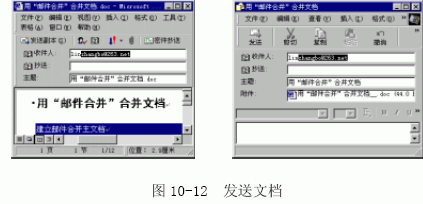
(3)编辑发送文档的审阅者名单,如果有多个审恼撸屑淇? 以用分号隔开。
(4)如果是以正文发送文档,单击【发送副本】按钮即可,如果是以附件形式发送文档,则单击【发送】按钮发送文档。
10.4.2 传送文档
传送文档有两种情况,一种是文档的原始发送者,他负责把文档发送出去,经过审阅后再返回到他的手中;另一种是用户只是传送文档环路上的一位审阅者,他提出审阅意见后,把文档传送到下一位审阅者。
如果用户是文档的发件人,则必须创建一份传送名单,然后再开始传送文档,具体步骤如下:
(1)打开要传送的文档。
(2)选择【文件】菜单中的【发送】菜单,然后从其级联菜单中单击【传送收件人】菜单项,打开如图10-13 所示的对话框。
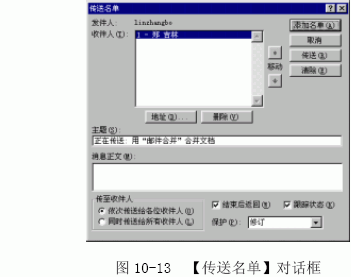
(3)单击【地址】命令,在弹出的如图10-14 所示的【通讯簿】对话框中选定传送文档的收件人。
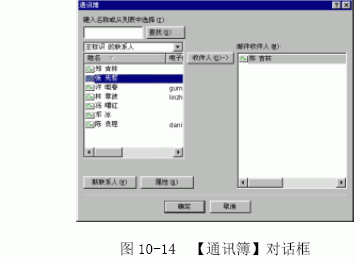
(4)在【键入名称或从列表中选择】框中键入收件人的姓名,或者从列表框中选择收件人的姓名,然后单击【收件人】按钮,把选定的姓名复制到【邮件收件人】列表框中。然后单击【确定】按钮,返回【传送名单】对话框。
注意:
只有建立通讯簿后,才可以从通讯簿中选择收件人姓名。用户也可以在【通讯簿】对话框中单击【新联系人】按钮添加新的收件人姓名。
(5)如果要传送文档的同时,需要加入一些消息说明,请在【消息正文】下面的文本框中输入消息即可。
(6)选定【同时传送给所有接受者】作为传送方式,再选择合适的保护方式和其他选项。
(7)如果要传送文档,请单击【传送】命令。
(8)如果不传送文档时要关闭对话框,请单击【添加名单】命令,说明只是添加传送名单,暂时不发送该文档。
用户可选定组的别名作为收件人姓名。但是,这一组中所有成员只作为一个收件人考虑。如果要将文档逐一传送给组中的成员,或者将文档传送给个别的成员而不是整个组,则可改变顺序来完成,收件人将按照修改后的收件人列表中的顺序接收传送来的文档。首先在列表中选定所需的收件人姓名,然后单击适当的箭头。
如果是收件人之一,请按照下列过程操作:
(1)打开要传送的文档。
(2)如果要将文档传送给名单上的下一个人,请选择【文件】菜单中的【发送】菜单项,然后从其级联菜单中单击【传送收件人】命令,打开【传送名单】对话框。
(3)如果要改变收件人的顺序,选定要移动的收件人的姓名,然后单击适当的移动箭头。
(4)选定【依次传送给每个接受者】作为传送方式,然后单击【传送】按钮。
|  QQ:2693987339(点击联系)购买教程光盘
QQ:2693987339(点击联系)购买教程光盘